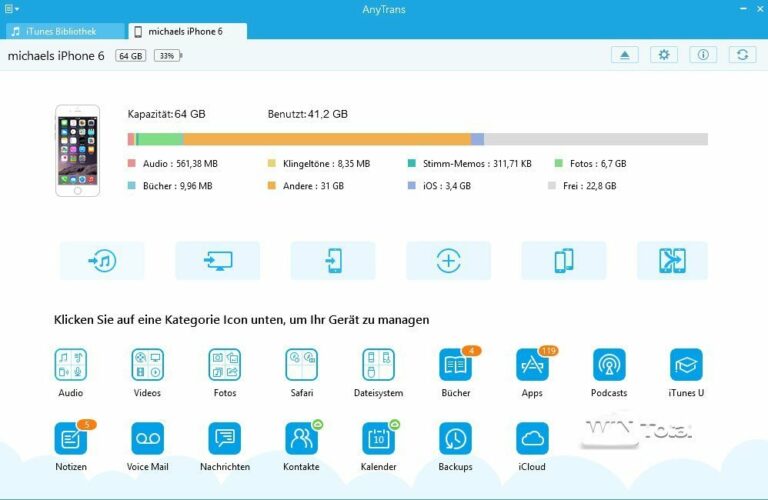Après avoir fait l’expérience des outils de transfert pour appareils iOS avec WinX MediaTrans, nous avons cherché une solution qui ne se limite pas à la gestion de photos, de musique et de vidéos. C’est ainsi que nous sommes tombés sur AnyTrans d’Imobie, qui permet de transférer non seulement des contenus multimédia, mais aussi d’autres contenus de l’iPhone ou de l’iPad vers le PC sans iTunes.
Sans iTunes s’il vous plaît
Nous avons déjà évoqué les problèmes rencontrés par de nombreux utilisateurs avec iTunes dans la présentation de WinX MediaTrans. Le logiciel multimédia d’Apple, qui peut s’enorgueillir d’une longue histoire au cours de laquelle il est passé du simple lecteur de musique au monstre des médias, fait l’objet depuis des années de critiques sévères en matière d’utilisation et de fonctionnalité. Le principal problème réside dans le fait que les contenus multimédia ne peuvent pas être copiés par simple glisser-déposer du PC local vers les appareils mobiles. Seules les photos s’affichent sur le PC lorsque l’on branche un iPhone, mais elles sont cachées et réparties dans des dizaines de sous-dossiers.
C’est précisément pour ces raisons qu’il existe un grand nombre de logiciels tiers qui permettent d’accéder directement aux contenus de l’appareil iOS sans devoir utiliser iTunes, même si iTunes doit généralement être installé sur le système, car AnyTrans a également besoin de ses bibliothèques et pilotes pour accéder à l’appareil Apple.
Table des matières
AnyTrans – plus qu’un simple gestionnaire de fichiers pour les photos, les images et la musique
Dès le démarrage d’AnyTrans, il est clair que le logiciel a plus à offrir que le simple transfert de données multimédia. L’appareil iOS connecté est affiché avec l’occupation de la mémoire, séparée en différents contenus. De plus, la bibliothèque iTunes est intégrée dans un onglet séparé et peut également être gérée avec AnyTrans.
Sous l’affichage de l’appareil iOS connecté se trouvent – de manière un peu inhabituelle – une barre de fonctions ainsi que des boutons pour différentes catégories.
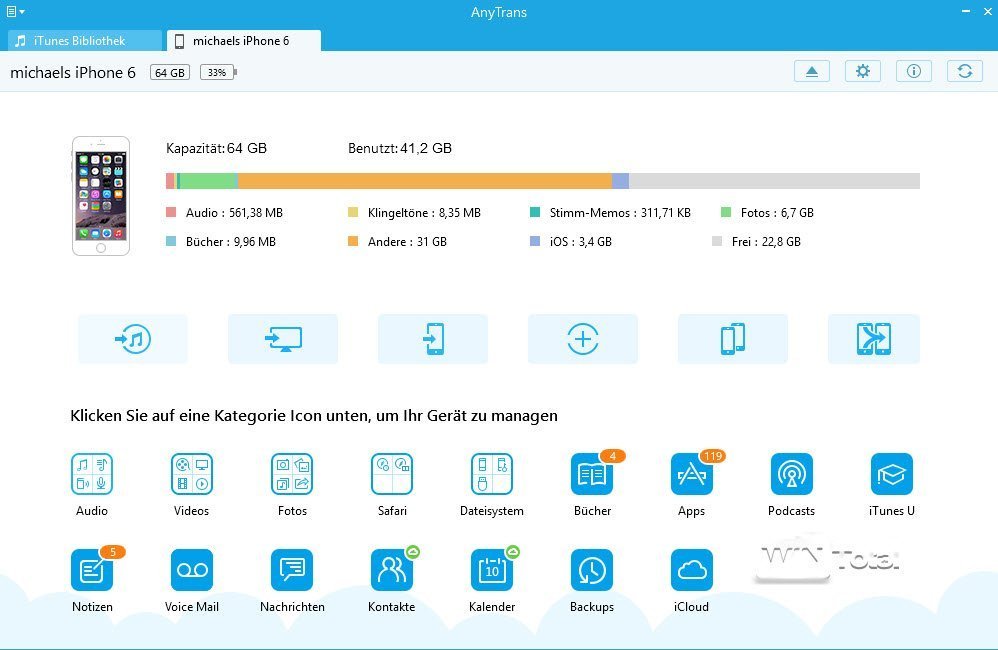
Les boutons d’action offrent différentes possibilités, par exemple pour copier des contenus multimédia de l’appareil mobile vers iTunes, le PC local ou vers l’appareil mobile.
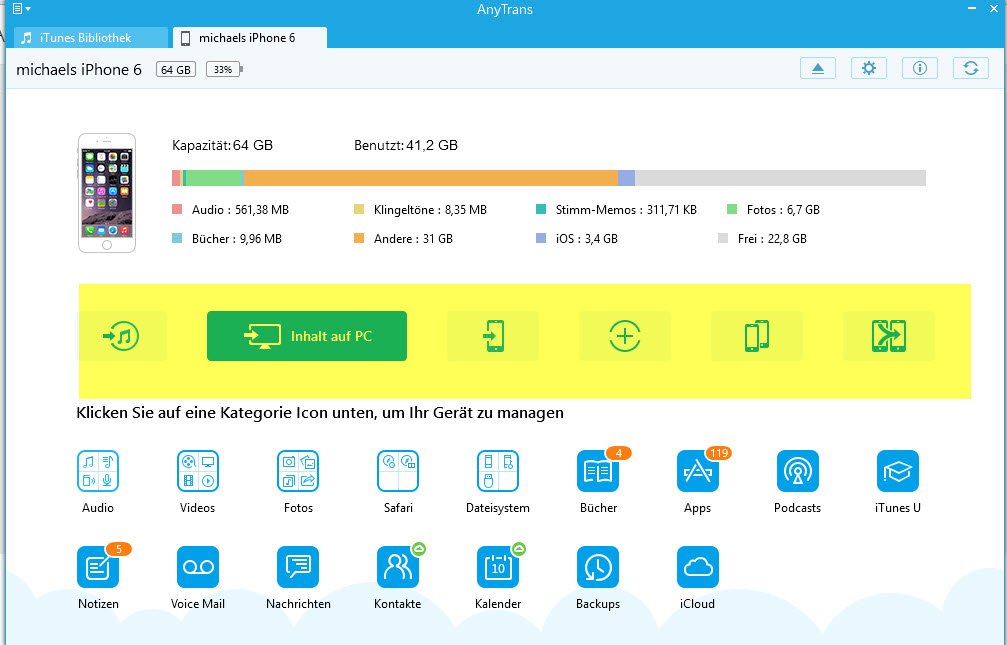
Le contenu exact qui doit être exporté, par exemple vers le PC, peut être indiqué dans la boîte de dialogue suivante. AnyTrans est également en mesure d’exporter des contenus tels que des livres, des notes, des apps ou des mémos vocaux.
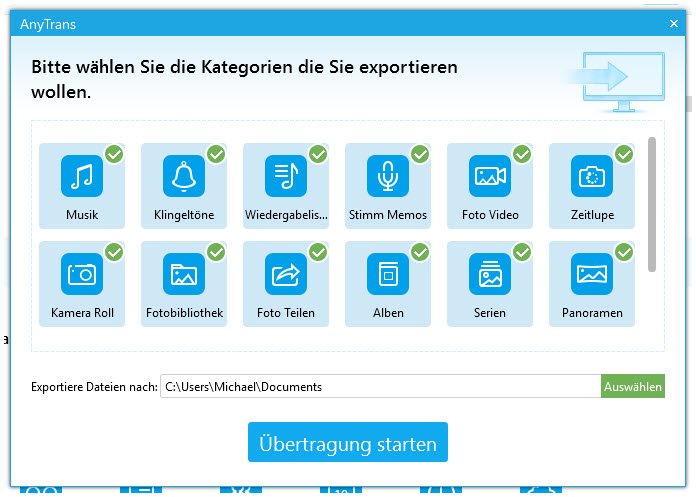
AnyTrans s’occupe également de manière autonome de la conversion de format pour les contenus multimédia, si celle-ci est nécessaire pour l’appareil mobile. Les paramètres de la conversion de format sont définis dans les préférences.
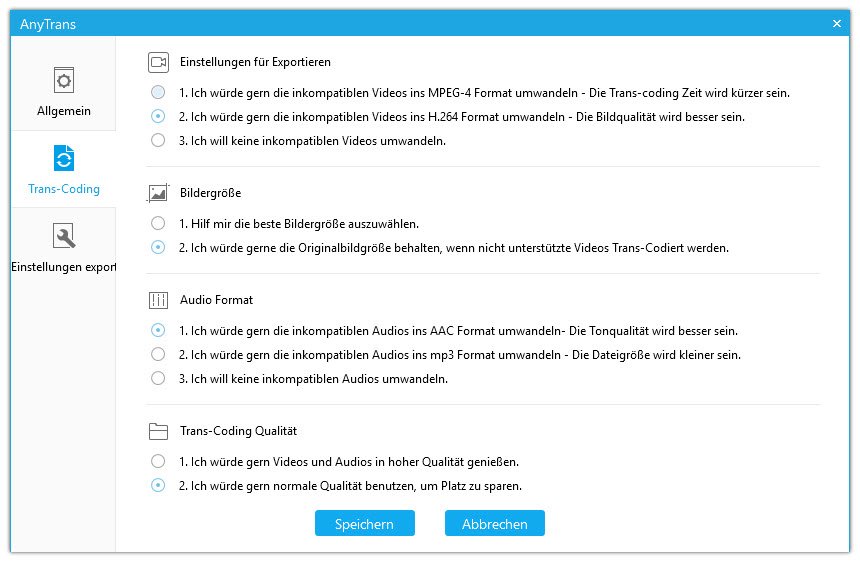
Ceux qui connectent plus d’un appareil au logiciel peuvent transférer des données entre les deux appareils, les cloner ou fusionner les contenus.
Accès à d’autres contenus
Sous les boutons d’action se trouvent des icônes pour différentes catégories. AnyTrans peut non seulement accéder aux photos, à la musique et aux vidéos, mais aussi aux contenus tels que les signets et l’historique de Safari, les livres, les podcasts, les applications, les notes, les contacts, le calendrier, la messagerie vocale, les messages (SMS), les sauvegardes ainsi que l’iCloud.
Si l’on sélectionne l’une de ces catégories, un autre menu s’ouvre, comme le montre la capture d’écran pour les photos.
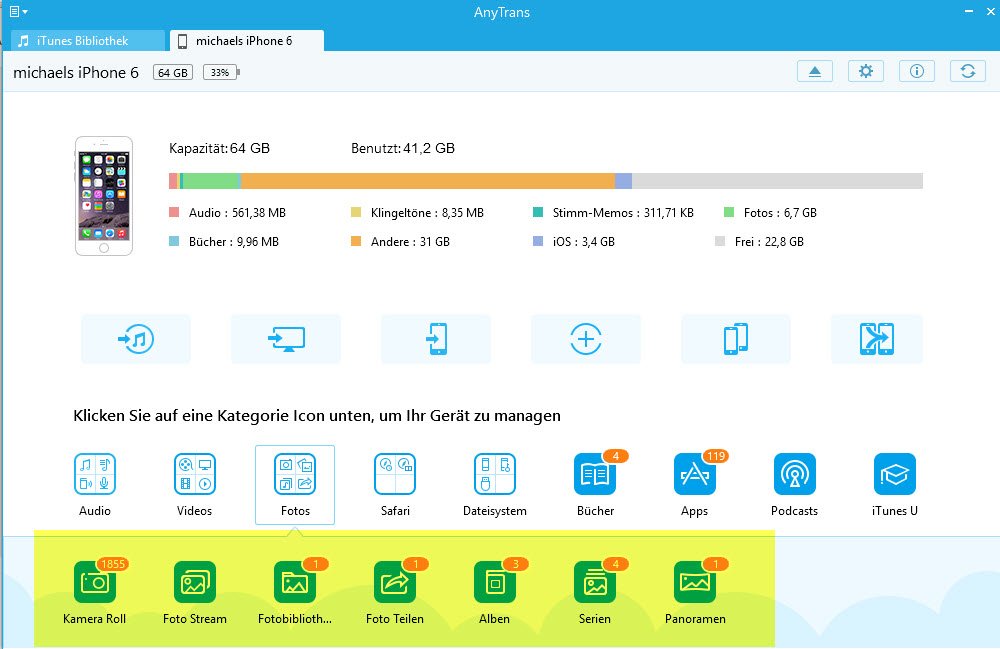
L’utilisateur a directement accès aux différents fichiers d’images et peut, par exemple, afficher la caméra Roll dans une sorte d’explorateur. Une ou plusieurs images peuvent alors être sélectionnées et transférées ou supprimées via le menu contextuel.

Pour le domaine de la musique, l’utilisateur peut également créer très facilement et confortablement ses propres listes de lecture, définir l’ordre des titres et importer directement sa propre musique dans l’appareil.
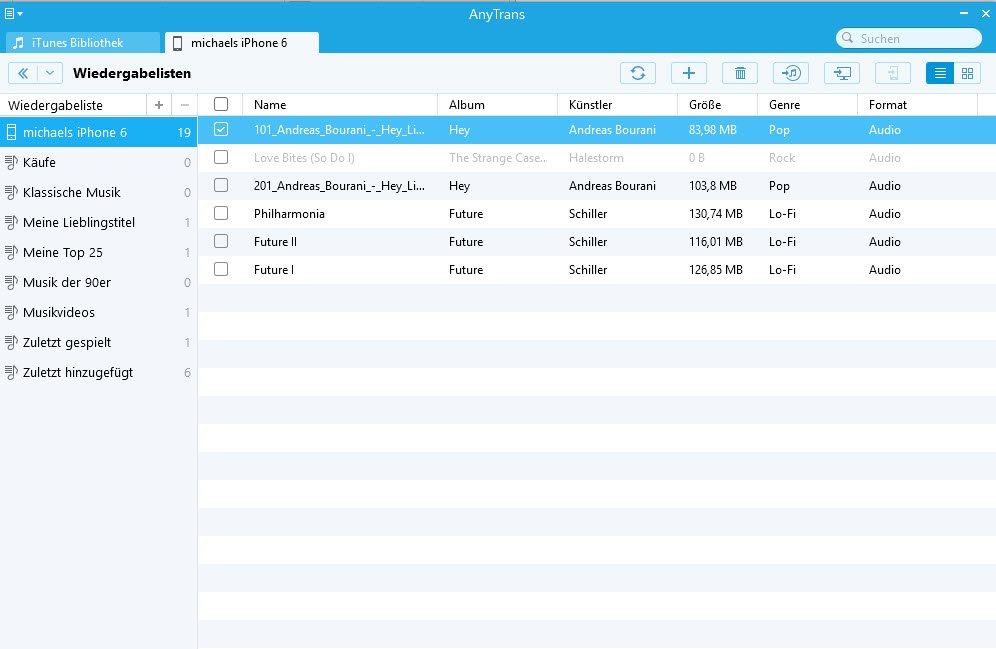
Jusqu’à iOS 8.3, il était également possible d’accéder directement aux fichiers des apps, mais cela n’est plus possible actuellement. Il ne reste donc que l’action pour les apps directement comme la suppression, le transfert vers le PC ou vers un autre appareil.
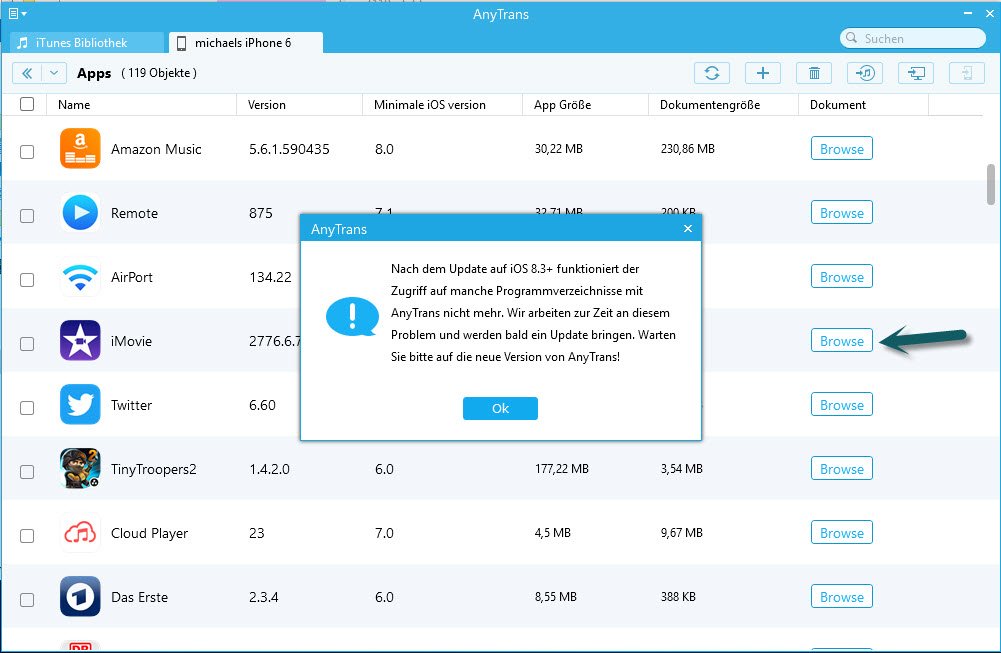
AnyTrans peut également sauvegarder des contacts ou des entrées de calendrier, tant qu’ils ne sont gérés que sur l’appareil. Si l’on partage les données avec d’autres appareils via iCloud, il faut d’abord couper cette connexion, ce qui est expliqué de manière illustrée via le lien dans la fenêtre d’information.
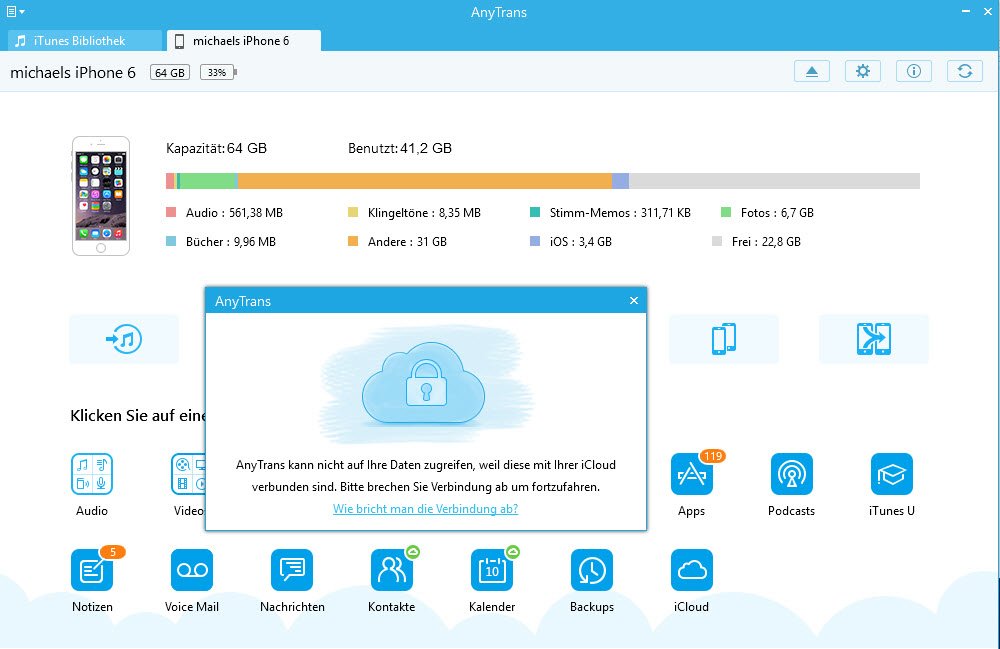
L’historique des appels, les contacts, le calendrier ou les signets peuvent être exportés dans différents formats. Ceux-ci sont également définis dans les paramètres.
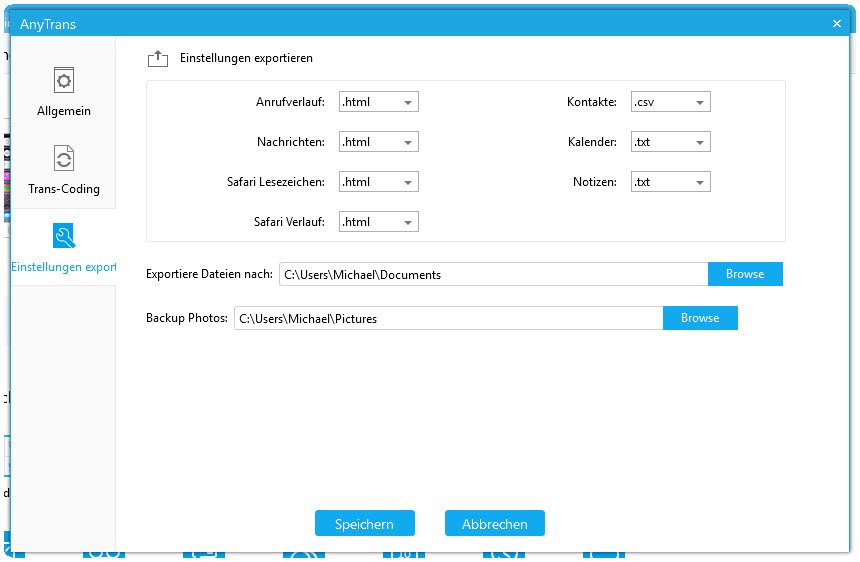
AnyTrans permet également de parcourir les sauvegardes locales et celles sauvegardées dans le cloud et d’en extraire des contenus ciblés.
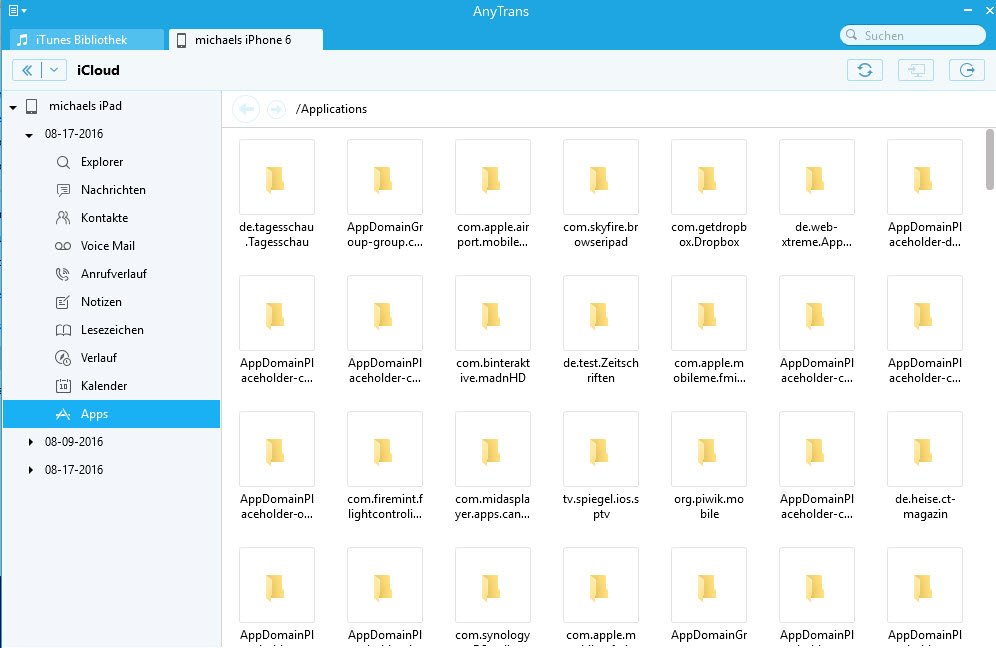
Accès au système de fichiers ?
L’accès à la mémoire du système semble passionnant, mais n’est pas vraiment pertinent dans la pratique. AnyTrans ne révèle pas plus que quelques dossiers génériques et surtout pas la mémoire système elle-même. Il est possible que les nouvelles versions offrent davantage d’informations à ce sujet.
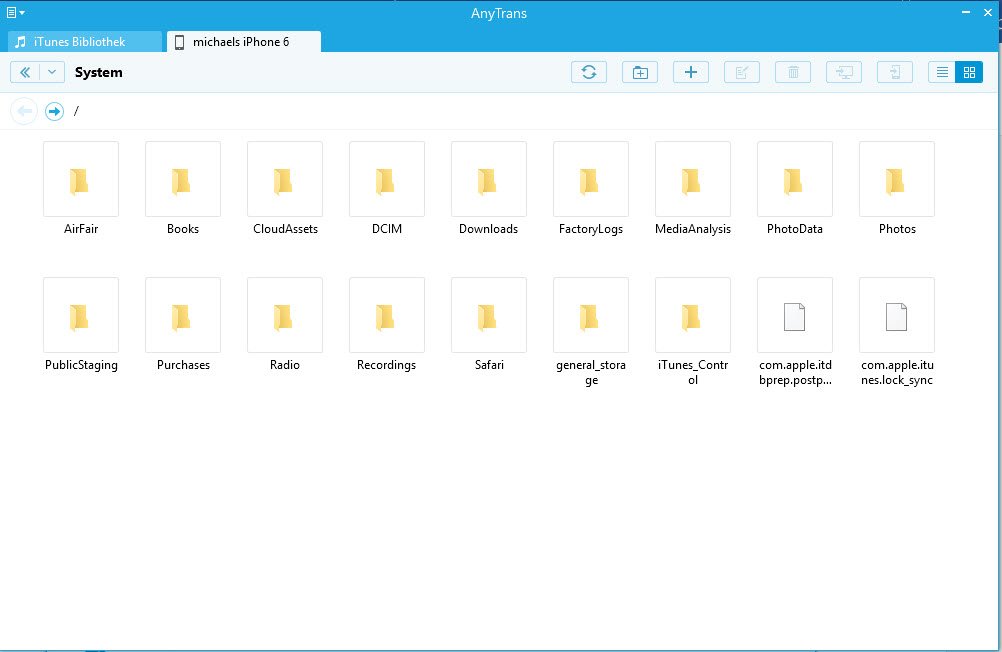
Conclusion
AnyTrans répond presque à la perfection au souhait d’un système ouvert et libère les utilisateurs iOS de la nécessité de donner à iTunes le contrôle sur le contenu multimédia. Les images, la musique et les vidéos peuvent être copiées et gérées sans problème entre le PC et l’appareil, sans devoir d’abord les importer dans iTunes. Le prix d’un peu moins de 40 euros pour la licence est, à notre avis, plus que justifié compte tenu de l’étendue des fonctions.
La version d’essai gratuite peut être utilisée pendant 7 jours et est limitée au transfert de 50 objets par jour. Ainsi, tout utilisateur intéressé peut se faire une idée préalable d’AnyTrans.
 |
AnyTrans 4.9.6Télécharger la démo via WinTotal |
| Fabricant : | Imobie |
| Prix | 40 euros licence individuelle, 60 euros licence familiale |
| Système : | à partir de Windows 7, Mac |
| Points positifs : | Large éventail de fonctions, utilisation simple, mises à jour à vie |
| Négatif : | Accès aux contacts uniquement après déconnexion d’iCloud |